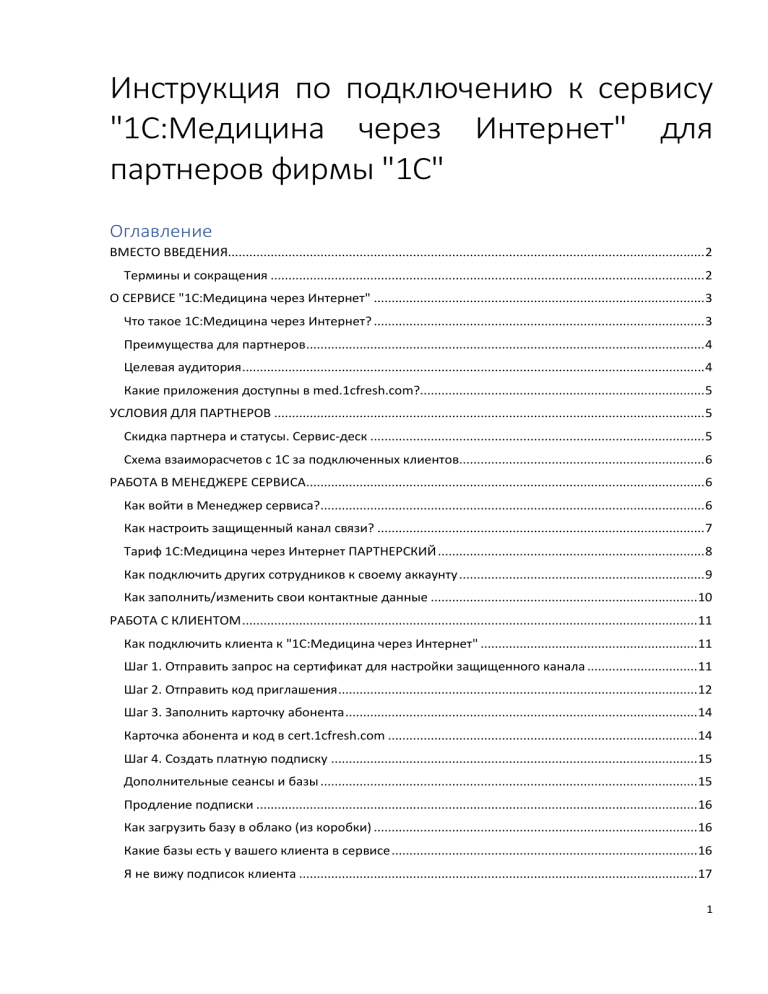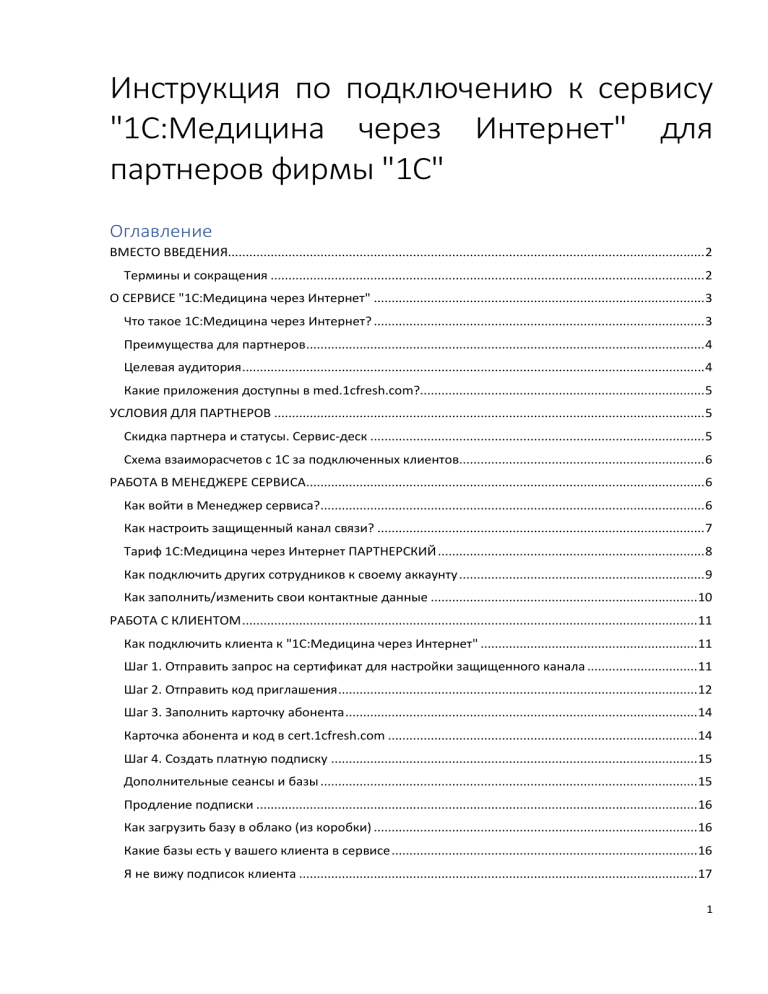
Инструкция по подключению к сервису
"1С:Медицина через Интернет" для
партнеров фирмы "1С"
Оглавление
ВМЕСТО ВВЕДЕНИЯ...................................................................................................................................... 2
Термины и сокращения .......................................................................................................................... 2
О СЕРВИСЕ "1С:Медицина через Интернет" ............................................................................................. 3
Что такое 1С:Медицина через Интернет? ............................................................................................. 3
Преимущества для партнеров ................................................................................................................ 4
Целевая аудитория .................................................................................................................................. 4
Какие приложения доступны в med.1cfresh.com?................................................................................ 5
УСЛОВИЯ ДЛЯ ПАРТНЕРОВ ......................................................................................................................... 5
Скидка партнера и статусы. Сервис-деск .............................................................................................. 5
Схема взаиморасчетов с 1С за подключенных клиентов..................................................................... 6
РАБОТА В МЕНЕДЖЕРЕ СЕРВИСА................................................................................................................ 6
Как войти в Менеджер сервиса?............................................................................................................ 6
Как настроить защищенный канал связи? ............................................................................................ 7
Тариф 1С:Медицина через Интернет ПАРТНЕРСКИЙ ........................................................................... 8
Как подключить других сотрудников к своему аккаунту ..................................................................... 9
Как заполнить/изменить свои контактные данные ...........................................................................10
РАБОТА С КЛИЕНТОМ ................................................................................................................................11
Как подключить клиента к "1С:Медицина через Интернет" .............................................................11
Шаг 1. Отправить запрос на сертификат для настройки защищенного канала ...............................11
Шаг 2. Отправить код приглашения .....................................................................................................12
Шаг 3. Заполнить карточку абонента ...................................................................................................14
Карточка абонента и код в cert.1cfresh.com .......................................................................................14
Шаг 4. Создать платную подписку .......................................................................................................15
Дополнительные сеансы и базы ..........................................................................................................15
Продление подписки ............................................................................................................................16
Как загрузить базу в облако (из коробки) ...........................................................................................16
Какие базы есть у вашего клиента в сервисе ......................................................................................16
Я не вижу подписок клиента ................................................................................................................17
1
Как сменить данные юрлица клиента в абоненте? ............................................................................17
ОФОРМЛЕНИЕ ОТНОШЕНИЙ С КЛИЕНТОМ .............................................................................................17
Шаблон лицензионного договора .......................................................................................................17
ТАРИФЫ ......................................................................................................................................................18
Правила предоставления тарифов ......................................................................................................18
Прайс ......................................................................................................................................................18
ВМЕСТО ВВЕДЕНИЯ
Уважаемый партнер!
Мы рады, что вы присоединились к команде "1С:Медицина через Интернет". Чтобы подключать
клиентов к сервису, достаточно изучить данную методичку и возвращаться к ней, если по ходу
работы будут возникать вопросы.
ООО «Научно-производственный центр 1С», являющийся оператором ИС «Защищенный сегмент
облачной платформы «1C:Fresh», получил разрешение на подключение к ЕГИСЗ в качестве «Иной
информационной системы в здравоохранении», как потребителя и поставщика данных медицинские организации, являющиеся пользователями нашего облачного сервиса могут
осуществлять размещение данных в ЕГИСЗ непосредственно из него. При этом, приобретение
дополнительного дорогостоящего оборудования, проведения длительного и затратного процесса
аттестации МИС клиента, для подключения к защищенной сети Минздрава РФ (ЗСПД), не
требуется.
Кроме того, пользователи локальных решений подключаются по защищенному каналу,
предоставляемому «в комплекте» с услугами Сервиса.
Сотрудники фирмы "1С" всегда придут вам на помощь по эл. почте medfresh@1c.ru, но мы будем
благодарны, если до обращения вы поищете ответ самостоятельно.
Термины и сокращения
1С:Медицина через Интернет — облачный сервис фирмы "1С", входит в сервис Аттестованный
1С:Фреш в защищенном контуре cert.1cfresh.com и распространяется через партнерскую сеть 1С.
Открытая часть сервиса (витрина) размещена на med.1cfresh.com, закрытая часть – на
cert.1cfresh.com Доступ к закрытой части сервиса возможен только после настройки защищенного
соединения.
Абонент — учетная запись в сервисе cert.1сfresh.com, в которой работает клиент или партнер. К
учетной записи (абоненту) относятся все подключенные пользователи клиента и все приложения,
в которых работает клиент. Партнер в своем абоненте может не только вести учет в приложениях,
но и подключать клиентов (других абонентов) и оформлять им платный доступ. Доступ к закрытой
части сервиса возможен только после настройки защищенного соединения.
ЕГИСЗ — Единая государственная информационная система в здравоохранении
Информационная база (область данных) — приложение сервиса cert.1сfresh.com, в котором
клиент ведет учет. Пользователь сервиса может создать несколько баз с помощью одного, либо
нескольких приложений в зависимости от используемого тарифа. Количество одновременно
открытых баз (т.е. сеансов) также определяется тарифом.
2
ИС
— информационная система.
ИС «1C:FRESH» — краткое наименование Защищенного сегмента облачной платформы
«1C:FRESH» - информационной системы, которая зарегистрировано в справочнике «Иные
информационные
системы,
подключенные
к
ЕГИСЗ»
под
номером
25
(OID
1.2.643.5.1.13.13.99.2.112 на https://nsi.rosminzdrav.ru)
Менеджер сервиса — личный кабинет абонента сервиса (клиента или партнера).
Администрирование абонента (предоставление прав пользователям, подключение новых
пользователей, управление приложениями и др.) ведется в личном кабинете. Может также
называться "админка".
МО — медицинская организация.
Пользователь абонента — лицо, имеющее доступ (подключенное) к конкретному абоненту
сервиса cert.1сfresh.com и обладающее определенной ролью (правами, уровнем доступа) к
данным абонента.
РЭМД — Подсистема «Федеральный реестр электронных медицинских документов» ЕГИСЗ.
Сеансы пользователей (одновременные сеансы) — одновременно открытые приложения
(области данных) абонента в окне браузера и/или через "тонкий клиент" всеми пользователями
со всеми приложениями сервиса.
Сервис-деск — система учета и обработки обращений клиентов на линию консультаций фирмы 1С
и партнеров. Программа позволяет регистрировать обращения по разным каналам связи
(Телефон, почта). Программа содержит полезную базу знаний (ответы на более 70% вопросов),
есть возможность передать сложные вопросы в фирму 1С. Партнеры, обеспечивающие клиентам
1С:Медицина через Интернет линию консультаций могут подключиться к Сервис-деску фирмы 1С,
обратившись по адресу: af@1c.ru. Основные сценарии по работе в Сервис-деске размещены
здесь.
Статус "1С:Центр компетенции по медицине" — специальный статус, позволяющий партнерамфранчайзи подключать клиентов к тарифам 1С:Медицина через Интернет (подробнее о том, как
получить статус тут).
Тонкий клиент — программа-клиент, позволяющая запускать информационные базы 1С в сервисе
cert.1сfresh.com с компьютера пользователя. В этом случае не нужно использовать интернетбраузер: программа запускается с рабочего стола пользователя, как при запуске программы,
установленной на локальном компьютере.
ФРМО — Подсистема «Федеральный реестр медицинских организаций» ЕГИСЗ.
ФРМР — Подсистема «Федеральный регистр медицинских работников» ЕГИСЗ.
О СЕРВИСЕ "1С:Медицина через Интернет"
Что такое 1С:Медицина через Интернет?
"1С:Медицина через Интернет" - знакомые программы линейки "1С:Медицина", размещенные в
собственном облаке фирмы «1С». Сервис предоставляется по модели SaaS - Software as a Service.
Это означает, что пользователю не нужно ничего скачивать на свой компьютер, вся работа
осуществляется в облаке. Поддержку работоспособности обеспечивает фирма "1С", а партнеру
остается привлекать клиентов в сервис и консультировать их.
3
Преимущества для партнеров
✓ Высокий доход: скидки партнерам 40% от розничных цен.
✓ Не нужно заботиться о "железе" — аренду серверного оборудования и его обслуживание
фирма "1С" берет на себя.
✓ Решены вопросы информационной безопасности — ЦОД, в котором размещено
приложение, соответствует требованиям безопасности информации к информационным
системам второго класса защищенности (К2) и на нем обеспечивается второй уровень
защищенности обрабатываемых персональных данных, что подтверждается аттестатом
соответствия № Н-50/20 от 25.12.2020. В тариф входит защищенные каналы связи между
ЦОД и ПК клиента.
✓ Партнерам сети 1С:Франчайзинг со статусом 1С:Центр компетенции по медицине не нужно
платить стартовые или периодические взносы для участия в проекте — достаточно
получить доступ и можно подключать клиентов.
✓ Не надо обновлять и заботиться о резервных копиях — программы всегда актуальны,
обновления и копии берет на себя фирма "1С".
✓ Привычный для клиентов набор сервисов 1С:ИТС, примерно такой же, как в коробках. В
отличие от коробок, сервис 1С:Контрагент (быстрая проверка информации о контрагентах,
автоматическое заполнение реквизитов контрагентов по ИНН и др.) уже входит во все
тарифы "1С:Медицина через Интернет" без дополнительной платы.
✓ Легко и быстро подключать клиентов, обучение менеджера максимум за 2 часа.
✓ Клиент может регистрироваться прямо с вашего сайта, даже когда вы не работаете:
подключаете форму регистрации на ваш сайт, клиент сам регистрируется и начинает
работу.
✓ Легко привлекать и обслуживать удаленных клиентов — вы можете работать по всей
стране.
✓ Легко рассчитываться с вендором — раз в месяц одним платежом сразу за всех клиентов.
Оплата вендору всегда после получения оплаты от клиента: за весь срок подписки или
помесячно.
✓ Дополнительный заработок на настройке и доработке программ для клиентов. Для этого
нужны такие же специалисты 1С, как по "коробкам" 1С.
✓ Можно продавать не только как готовый сервис "1С:Медицина через Интернет", но и
упаковывать как собственный уникальный сервис с другим названием.
✓ Наравне с коробочными внедрениями партнеры-франчайзи могут публиковать описание
внедрений в справочнике внедренных решений http://vnedr.1c.ru, которые учитываются в
рейтингах партнеров "1С".
Целевая аудитория
В "1С:Медицина через Интернет" есть приложения для любых медицинских организаций (любой
формы собственности), больничных аптек, медицинских лабораторий и служб питания клиник
стационарного типа:
●
●
кому достаточно типового функционала приложений "1С:Медицина" и требуются
неглобальные доработки программы, которые выполнит партнер "1С",
кто хочет быстро без лишней бюрократической волокиты подключиться к ЕГИСЗ и сразу
начать отправлять в сервис РЭМД электронные медицинские документы,
4
●
●
●
кто не хочет думать об обновлениях и резервных копиях — всегда последнюю версию и
копию обеспечит сама фирма "1С",
кому удобно все данные хранить в облаке и кто не хочет ничего устанавливать на свой
компьютер,
кому важны надежность и безопасность — современный дата-центр, надежное шифрование
данных, разделение прав, резервное копирование.
Какие приложения доступны в med.1cfresh.com?
1С:Медицина. Больница
1С:Медицина. Больничная аптека
1С:Медицина. Клиническая лаборатория
1С:Медицина. Диетическое питание
В сервисе также есть специальное приложение 1С:Медицина. Регион для интеграции с ЕГИСЗ При
этом работа непосредственно в сервисе и в приложении не предполагается. Вся настройка
производится в локальной МИС: указываются ссылки на "Защищенный сегмент облачной
платформы «1C:FRESH»", который связан с ЕГИСЗ (пользователю предоставляется регламент
подключения и инструкция по настройкам или доработкам, которые он производит в локальной
МИС).
УСЛОВИЯ ДЛЯ ПАРТНЕРОВ
Скидка партнера и статусы. Сервис-деск
Скидка партнёра составляет 40%. К сервису могут подключать только партнеры со статусом
1С:Центр компетенции по медицине. Самые актуальные требования в письме 27272 от 04.06.20 :
https://1c.ru/news/info.jsp?id=27272 Если партнер хочет получить этот статус, то нужно прислать
заявку на ckm@1c.ru
Партнер подключает клиента к сервису (оформляет и продляет договор, ведет расчеты) и
осуществляет поддержку. Поддержка силами фирмы "1С" предусмотрена только по сложным
методическим вопросам для партнеров.
По техническим вопросам партнеры и клиенты могут обращаться на линию поддержки сервиса
24*7.
Также на линию консультаций сервиса могут обращаться:
● Клиенты по срочным вопросам, если клиент не может связаться со своей обслуживающей
организацией.
● Партнеры, если необходима консультация по проблеме пользователя.
Каждому партнеру необходимо подключиться к Сервис-деску (Управлению службой поддержки
клиентов). Клиент обращается по почте, телефону или пишет обращение прямо в программе —
все обращения партнер видит в Сервис-деске.
Фирма "1С" помогает консультировать клиентов:
● круглосуточная поддержка 24*7 по техническим вопросам,
● встроенная база знаний в самом Сервис-деске.
5
Инструкции по работе в Сервис-деске размещены здесь.
Скидки партнера рассчитываются автоматически при оформлении платных подписок.
Схема взаиморасчетов с 1С за подключенных клиентов
Расчёты партнера с вендором (с фирмой "1С") осуществляются по постоплате, т.е. сначала партнер
получает средства от клиента, затем оформляет платную подписку и рассчитывается с фирмой
"1С".
Счета выставляются ежемесячно. Партнёр получает счёт от ООО «НПЦ 1С» за все оформленные за
месяц подписки.
Подписки на услуги защиты канала связи между ПК и ЦОД оформляют сотрудники фирмы «1С»
после того, как партнер подал запрос на получение сертификата СКЗИ Континент-АП для нового
пользователя на адрес af@1c.ru с копией medfresh@1c.ru.
Счета за оформленные платные подписки выставляются до 10 числа следующего месяца после
оформления подписки.
РАБОТА В МЕНЕДЖЕРЕ СЕРВИСА
Как войти в Менеджер сервиса?
Менеджер сервиса — это личный кабинет абонента. В отличие от простых абонентов, у партнеров
есть возможность высылать приглашение другим абонентам, оформлять подписки на тарифы и
расширения и вести учёт своей организации.
Вход в Менеджер сервиса осуществляется со страницы https://cert.1cfresh.com
6
Этот контур является защищенным и попасть в него можно только после настройки защищенного
канала.
Как настроить защищенный канал связи?
Для подключения к Сервису "1С:Медицина через Интернет" необходимо отправить заявку на
адрес af@1c.ru с копией на medfresh@1c.ru. В заявке необходимо указать: код партнера, ИНН,
КПП, сайт компании, город, телефон и почту, а также данные о пользователе, который будет
являться владельцем абонента со стороны вашей организации: ФИО, почта, телефон.
Далее необходимо настроить защищенное соединение. Для этого необходимо ознакомиться с
инструкцией "Подключение пользователя к cert.1cfresh.com" (Прим. Выпуск сертификатов
осуществляется в 10-00 каждый рабочий день, иногда со смещением в сторону увеличения времени. Все
запросы на сертификаты, пришедшие до этого времени, будут обработаны и сертификаты будут
выпущены. Запросы, пришедшие позднее 10-00, будут отработаны на следующий день. Исключения
могут быть только для запросов замены пользователя, когда с рабочего места подключаются под
сертификатом уволенного сотрудника и меняют его на текущего. В этом случае - простоя в работе
пользователя нет.)
После запроса на получение сертификата ключа и получения ключа, установки ключа на
компьютер пользователя можно начинать регистрировать пользователей сотрудников
партнерской организации, а потом и приглашать клиентов. Для каждого сотрудника партнерской
организации нужно запросить отдельный сертификат ключа.
Подключение первого пользователя
"1С:Медицина через Интернет"
партнерской
организации
к
сервису
В ответном письме на заявку для регистрации вашей компании с сервисе "1С:Медицина через
Интернет" менеджер запросил у вас данные сотрудника, который будет первым пользователем с
ролью Владелец абонента вашей компании (имеет максимальные права). Он может добавлять
других пользователей, передавать им права, а также приглашать в сервис новых абонентов
(клиентов) и оформлять подписки.
7
Этому сотруднику на почту, которую вы указали в этом письме, придет код приглашения и краткая
инструкция, как это сделать. Этот код приглашения нужно ввести на странице
https://cert.1cfresh.com/register/using_code или перейти по ссылке в письме.
После регистрации можно перейти в Личный кабинет партнера в закрытом контуре со страницы
https://cert.1cfresh.com/my (страница откроется только когда vpn-соединение установлено). Таким
образом, пользователь, который является Владельцем абонента партнерской организации
попадает в Менеджер сервиса защищенного контура фреш на https://cert.1cfresh.com Теперь этот
пользователь может создавать новых пользователей для ваших сотрудников. У партнера нет
ограничений на число пользователей конфигураций, но есть ограничение на число сеансов
(одновременных подключений), число и виды приложений (в соответствии с инфописьмом).
Вот так выглядит стартовая страница Менеджера сервиса в личном кабинете партнера.
Тариф 1С:Медицина через Интернет ПАРТНЕРСКИЙ
Вы можете вести учет своей организации в сервисе cert.1cfresh.com в рамках партнёрского
аккаунта. Допускается вести учёт только своей организации: клиентам необходимо добавлять
отдельные учетки – выдавать код приглашения.
Условия тарифа “1С:Медицина через Интернет ПАРТНЕРСКИЙ”:
● доступ к приложениям "1С:Медицина. Больница", "1С:Медицина. Больничная аптека",
"1С:Медицина. Клиническая лаборатория" и "1С:Медицина. Диетическое питание" в
облачном сервисе "1С:Медицина через Интернет", но не более 4х информационных баз;;
● 2 сеанса (одновременно открытых вкладок браузера или окон тонкого клиента);
● возможность увеличить количество сеансов по тарифам сервиса "1С:Медицина через
Интернет" на соответствующее приложение;
● возможность увеличить количество информационных баз по тарифам сервиса
"1С:Медицина через Интернет";
● 2 лицензии СКЗИ "Континент-АП" для доступа по защищенному одинарному каналу связи
между ПК и ЦОД. Их можно установить на любое число ПК, но одновременно
подключаться к "1С:Медицина через Интернет" будет возможно только для 2-х
пользователей (именно пользователей, т.к. защищенный канал именной).
8
Дополнительные лицензии СКЗИ "Континент-АП" можно докупить по тарифам сервиса
"1С:Медицина через Интернет" на защищенный канал;
● другие сервисы и доступ к информации на сайте 1С:ИТС в объёме, описанном в разделе
"Сервисы 1С, предоставляемые пользователям семейства тарифов "МЕДИЦИНА"
информационного письма для пользователей, с ограничением числа опций сервиса
1С:Контрагент:
o автозаполнение реквизитов контрагентов – не более 7200 раз;
o загрузка досье контрагента – не более 360 раз.
Как подключить других сотрудников к своему аккаунту
Создайте в сервисе пользователя с ролью "Оператор обслуживающей организации".
На адрес почты данного пользователя по понедельникам будет приходить рассылка со списком
пользователей, у которых заканчивается подписка на сервис, и списком новых подписок. Это
поможет вам своевременно продлевать подписки клиентов и проверять правильность
оформленных подписок. Пользователь с правами "Оператор обслуживающей организации"
может высылать от имени обслуживающей организации приглашения для регистрации новых
абонентов в сервисе и управлять подписками на тарифы сервиса для абонентов, обслуживаемых
этой обслуживающей организацией.
Все
инструкции
по
добавлению
https://1cfresh.com/articles/faq_user
пользователей
собраны
здесь:
Выполните следующие шаги:
1. Отправьте информацию о добавлении новых пользователей на адрес af@1c.ru с копией
на medfresh@1c.ru .
Тема письма: Абонент №***. Подключение к АФ пользователей партнера
*** - это номер (код) абонента партнера в менеджере сервиса АФ.
В заявке необходимо указать:
• Название партнера
• Номер (код) Абонента партнера в менеджере сервиса
• Данные о каждом новом пользователе: ФИО, электронная почта, телефон.
! Каждый раз при добавлении новых пользователей необходимо повторять этот шаг.
Номер (код) абонента можно увидеть после авторизации на https://cert.1cfresh.com:
2. Далее необходимо настроить защищенное соединение для каждого сотрудника (для
каждого запрашивается свой именной сертификат ключа). Для этого необходимо выслать
каждому подключаемому сотруднику инструкцию "Подключение пользователя к
cert.1cfresh.com". После запроса на получение сертификата ключа и получения ключа,
установки ключа на компьютер пользователя можно добавлять сотрудника партнерской
организации в Менеджере сервиса и отправлять ему приглашение.
9
Важно! Лимит пользователей, который входит в партнерский тариф, вводят сотрудники
фирмы "1С" (не более 2х человек). Если нужно добавить большее число сотрудников, то
сначала необходимо запросить защищенный канал (по тарифам сервиса), а потом уже
добавлять нового сотрудника в МС.
3. Для добавления нового сотрудника нужно нажать кнопку Добавить в боковой панели в
разделе Абонент.
4. Запустится мастер создания нового пользователя. На этапе указания роли пользователя
нужно указать Оператор обслуживающей организации или Владелец абонента (в
зависимости от того, нужны ли ему права по добавлению новых сотрудников). На этапе
установки прав доступа нужно указать возможность Запуска или Запуска и
администрирования в зависимости от должности сотрудника, который будет использовать
приложения для изучения и демонстрации клиентам. После завершения процесса ввода
данных о новом пользователе на почту этому сотруднику будет отправлено письмо, в
котором придет код приглашения и краткая инструкция, как завершить регистрацию. Этот
код приглашения нужно ввести на странице https://cert.1cfresh.com/register/using_code
или перейти по ссылке в письме.
Как заполнить/изменить свои контактные данные
Партнер может сам изменить свои реквизиты, указанные в сервисе: наименование, телефон, сайт,
адрес электронной почты, город.
Пользователю с правами владелец абонента войти в личный кабинет, щелкнуть кнопку в правой
части поля под надписью Абонент. Нажать кнопку "Записать и закрыть", чтобы сохранить
изменения.
10
РАБОТА С КЛИЕНТОМ
Как подключить клиента к "1С:Медицина через Интернет"
Партнер может подключить первого пользователя клиента, а всех остальных пользователей
может подключать сам клиент (пользователь с ролью Владелец абонента). Сначала клиенту
нужно подключить тестовый период (1 месяц). Если клиент желает продолжить работу в сервисе,
то платный тариф подключается по предоплате.
В сервисе "1С:Медицина через Интернет" предусмотрены отдельные тестовые тарифы по
каждому приложению. Тестовый период длится 30 дней. В каждый тестовый тариф включены 1
сеанс и 1 лицензия СКЗИ "Континент-АП" для доступа по защищенному одинарному каналу связи
между ПК и ЦОД. Если клиенту в рамках тестового периода требуется большее число сеансов или
защищенных каналов, то можно докупить по тарифам сервиса.
Важно! Для подключения пользователя к прокси-тарифу 1С:Медицина. Регион для интеграции с
ЕГИСЗ тоже нужно отправлять код приглашения пользователю абонента, хотя этот пользователь
не будет использовать ни одно приложение сервиса. Для прокси-тарифа нужно отправить запрос
на сертификат для настройки защищенного канала.
Шаг 1. Отправить запрос на сертификат для настройки защищенного канала
Для подключения к сервису "1С:Медицина через Интернет" пользователей клиента нужно сначала
отправить информацию о добавляемых пользователях на адрес af@1c.ru с копией на
medfresh@1c.ru.
Тема письма: Абонент №***. Подключение к АФ пользователей клиента
*** - это номер (код) абонента партнера в менеджере сервиса АФ.
В заявке необходимо указать:
• Название партнера
• Номер (код) Абонента партнера в менеджере сервиса
• Название клиента
• Номер (код) абонента клиента *
• Данные о каждом новом пользователе клиента: ФИО, электронная почта, телефон.
* Если добавляются пользователи нового клиента (организации), для которого еще не создан
Абонент, то вместо номера абонента клиента необходимо написать: "Новый клиент".
11
Если добавляются пользователи уже работающего в АФ клиента (организации), для которого уже
создан Абонент в Менеджере сервиса, то указывается "Номера абонента клиента".
Номер (код) абонента клиента можно узнать в Личном кабинете, для чего зайдите в раздел
Обслуживаемые абоненты , откроется список ваших клиентов, номер в правой колонке.
Затем необходимо подготовить файл с запросом на сертификат и отправить его. Инструкция по
получению сертификата ключа описана в отдельной инструкции "Подключение пользователя к
cert.1cfresh.com".
Шаг 2. Отправить код приглашения
Важно! Для подключения пользователя к прокси-тарифу 1С:Медицина. Регион для интеграции с
ЕГИСЗ тоже нужно отправлять код приглашения пользователю абонента, хотя этот пользователь
не будет использовать ни одно приложение сервиса. Для прокси-тарифа нужно отправить запрос
на сертификат для настройки защищенного канала.
Подключить клиента можно из личного кабинета (Менеджера сервиса) - отправить код
приглашения на почту. Смотрите видео-инструкцию. Подробнее в статье.
В письме, которое будет направлено с инструкцией по настройке защищенного канала,
необходимо запросить данные о пользователе, который у клиента будет являться владельцем
абонента. Для владельца абонента клиента нужно запросить ФИО, почту, телефон. Этого
пользователя создает оператор обсуживающей организации партнера, всех последующих
пользователей клиент может создавать самостоятельно (или обращаться за помощью к партнеру).
У клиентов нет ограничений на число пользователей, но есть ограничение на число сеансов
одновременного подключения.
В
этом
же
ответном
письме
необходимо
указать
ссылку
https://cert.1cfresh.com/register/using_code По этой ссылке партнер будет вводить код
приглашения, который он получит по почте. Попасть на эту страницу саморегистрации
пользователь партнера сможет только после настройки защищенного канала.
Для создания Приглашения на регистрацию нужно нажать соответствующую кнопку.
12
В открывшемся списке приглашений нажать кнопку Создать.
В разделе Пользователь и абонент, необходимо указать только: Почту (электронная почта),
Логин пользователя (авто-заполнение, та же электронная почта), Полное имя пользователя (ФИО
пользователя клиента, который будет являться Владельцем абонента клиента), Номер телефона
(пользователя), Имя (это юридическое название организации, также как в запросе сертификата
для защищенного канала связи, это и будет названием Абонента клиента в Менеджере сервиса),
ИНН (ИНН организации клиента).
На закладке Тарифы нужно выбрать один из тестовых тарифов 30 дней.
Предусмотрено 4 тестовых тарифа:
− 1C:Медицина. Больница через Интернет ТЕСТОВЫЙ
− 1C:Медицина. Больничная аптека через Интернет ТЕСТОВЫЙ
− 1C:Медицина. Диетическое питание через Интернет ТЕСТОВЫЙ
− 1C:Медицина. Клиническая лаборатория через Интернет ТЕСТОВЫЙ
Важно! В прокси-тарифе 1С:Медицина. Регион для интеграции с ЕГИСЗ тестовый период не
предусмотрен. Поэтому для при оформлении приглашения клиенту нужно указать специальный
тариф 1С:Медицина. Регион для интеграции с ЕГИСЗ ПОДКЛЮЧЕНИЕ. Это фиктивный тариф с
длительностью периода 1 день. Платный тариф оформляется следующим днем.
По умолчанию будет подставляться тариф «1C:Медицина. Больница через Интернет ТЕСТОВЫЙ».
Нажать Отправить и закрыть. Пользователю клиента на указанный электронный адрес будет
отправлено приглашение.
Для получения доступа на https://cert.1cfresh.com/ пользователю клиента необходимо принять
приглашение, полученное на электронную почту от support@cert.1cfresh.com, действуя по
инструкции в письме.
Когда клиент активировал код приглашения, партнер получит уведомление по почте.
Партнер может посмотреть, активирован код приглашения или нет, в личном кабинете:
1. Войдите в свой личный кабинет в сервисе.
2. Выберите пункт меню Приглашения для регистрации.
13
3. Найти строку высланного клиенту приглашения: если пользователь зарегистрировался в
сервисе по приглашению, то поле Абонент будет заполнено; если нет, то это поле будет
пустым.
Подробнее в статье.
Важно! При выдаче кода приглашения автоматически подключается один из тестовых тарифов на
30 дней. Сразу подключить платный тариф НЕЛЬЗЯ! Если клиенту не нужен тестовый период, или
по условиям акции он не предоставляется, после создания платной подписки необходимо
написать на medfresh@1c.ru, чтобы отменить тестовый период. В случае тарифа 1С:Медицина.
Регион для интеграции с ЕГИСЗ оформляется фиктивный тестовый период 1 день через подписку
на тариф 1С:Медицина. Регион для интеграции с ЕГИСЗ ПОДКЛЮЧЕНИЕ.
Шаг 3. Заполнить карточку абонента
Менеджер сервиса не даст вам создать платную подписку, пока вы не заполните обязательные
поля в карточке абонента.
Карточка абонента и код в cert.1cfresh.com
Чтобы открыть карточку абонента зайдите в раздел Обслуживаемые абоненты в правой части
Менеджера сервиса.
В появившемся окне необходимо выбрать и открыть карточку абонента нужного клиента.
В карточке абонента:
В поле Номер указан номер абонента в "1С:Медицина через Интернет" или код абонента.
В поле Наименование должно быть указано юридическое название компании клиента
(исправить, если указано иное, например электронный адрес).
Чтобы посмотреть подписки абонента, оформленные вами, нажмите на кнопку Подписки на
Тарифы.
14
Далее перейти на закладку Сведения, где необходимо заполнить поля:
ИНН и ИНН Абонента (оба поля - ИНН организации клиента), КПП, Телефон и Электронная почта.
Также крайне желательно заполнить и все остальные поля на вкладке Сведения.
Шаг 4. Создать платную подписку
Платный договор можно оформить, не дожидаясь окончания тестового периода.
Если клиент подключается к тарифу 1С:Медицина. Регион для интеграции с ЕГИСЗ или планирует
использовать приложение в облаке, но исключительно ради передачи данных в ЕГИСЗ, то сначала
необходимо направить заявку на подключение на СТП ЕГИСЗ, описанную в разделе Настройка
интеграции с ЕГИСЗ, и получить от СТП положительный ответ и только после этого выставлять
клиенту счет на оплату.
Важно! Прежде чем создавать платную подписку, получите от клиента оплату! Оплата подписки
производится за весь срок (период) действия. Рассрочки платежа приравниваются к демпингу,
подробнее в Инфописьме №28256.
Как создать подписку: текстовая инструкция, видео.
Дата начала действия подписки может не совпадать с текущей датой (датой создания подписки).
Рекомендуем вводить дату начала действия подписки, а затем устанавливать Период действия.
Таким образом дата окончания действия подписки рассчитается автоматически.
Дополнительные сеансы и базы
Случается, что клиенту не хватает сеансов и баз, включенных в тариф.
Если доп. сеансы или базы требуются на короткое время (например, при подготовке годовой
отчетности), то клиент может самостоятельно оформить расширяющую подписку: +1 сеанс и +1
база на 7 дней. Подробнее в видео-инструкции или статье.
Такое расширение можно подключить бесплатно только 1 раз за подписку.
Как только вы видите у клиента (в отчете) расширяющую подписку, необходимо связаться с
клиентом и предложить дополнительные базы к подписке.
15
Если доп.сеансы или доп.базы требуются постоянно, то партнер вводит Расширение основного
тарифа. Подробнее в статье.
Оформление таких подписок имеет следующие особенности:
● каждая подписка на дополнительный сеанс или базу применяется к какой-либо подписке
на основной тариф и может быть оформлена только до даты окончания этой основной
подписки;
● начало подписки на дополнительный сеанс или базу может быть оформлено текущей или
будущей датой, но оно НЕ МОЖЕТ быть ранее начала даты основной подписки;
● дата окончания подписки на дополнительный сеанс или базу должна совпадать с датой
окончания основной подписки.
Чтобы скорректировать дату окончания расширяющей подписки, напишите на medfresh@1c.ru
Продление подписки
Каждый понедельник партнер на эл. почту пользователя с правами “Оператор обслуживающей
организации” получает рассылку с отчетом о заканчивающихся подписках. Необходимо связаться
с клиентами для оформления продления.
Если по каким-то причинам доступ к сервису не продлен (клиент не успел оплатить продление),
клиент может сам оформить продлевающую подписку на срок на 7 дней. Подробнее в статье.
При оформлении следующей платной подписки её период действия будет уменьшен на 7 дней.
Т.е. продлевающая подписка — это не бесплатное продление, а “обещанный платеж”.
Чтобы оформить продление платной подписки клиента, заведите новую подписку стандартным
способом (как и первую). Для ускорения процесса вы можете скопировать предыдущую подписку
и установить новый период действия.
Как загрузить базу в облако (из коробки)
Загрузить в "1С:Медицина через Интернет" можно только базу 1С:Предприятие 8. Инструкция по
загрузке из локальной версии описана здесь. Инструкция по загрузке через файл выгрузки - здесь.
Какие базы есть у вашего клиента в сервисе
Посмотреть, какие приложения используют ваши клиенты можно в разделе “Мои подписки” ->
Отчёт по приложениям (базам) обслуживаемых абонентов.
16
Я не вижу подписок клиента
Если клиент перешел к вам от другого партнера, вы не увидите подписки, оформленные до
перехода к вам, в карточке абонента. Как узнать, какие подписки действуют?
1. Уточнить у клиента. В личном кабинете клиента в правой части указывается, какая
подписка сейчас действует. Если нажать “Показать все”, откроется весь список активных
подписок.
2. Выгрузить отчет по заканчивающимся подпискам и отследить окончание подписки
клиента.
3. Написать на medfresh@1c.ru, указав код абонента.
Как сменить данные юрлица клиента в абоненте?
Иногда возникают ситуации, когда клиенту необходимо сменить юрлицо, на которое
зарегистрирована подписка, при этом сохранить саму подписку и подключенные к ней сервисы.
При перерегистрации абонента на новое юрлицо необходимо:
1. Внести новые данные в карточку абонента в разделе сведения;
2. Прислать сообщение на medfresh@1c.ru для проверки данных на Портале 1С:ИТС.
Клиент должен оформить Акт приема-передачи информационной базы от одного юрлица к
другому, а также подписать с партнером доп.соглашение к Договору.
ОФОРМЛЕНИЕ ОТНОШЕНИЙ С КЛИЕНТОМ
Шаблон лицензионного договора
Доступ клиентам к сервису "1С:Медицина через Интернет" предоставляется на основании
Лицензионного договора.
Шаблон договора и Акта вы можете запросить по почте medfresh@1c.ru Вы можете добавить в
шаблон положения, которые считаете нужными. Каждое расширение и апгрейд тарифа должны
фиксироваться в Договоре или Дополнительном соглашении к Договору.
На основании выбранного тарифа и расширений, выставьте клиенту Счёт. Только после оплаты
счёта заводите платную подписку! Отмена и корректировка подписок по причине “От клиента не
поступила оплата” не осуществляются!
17
ТАРИФЫ
Правила предоставления тарифов
Основные правила подключения платных подписок:
1. Платная подписка подключается после поступления от клиента оплаты за нее.
2. Предоставление клиентам подписок в рассрочку приравнивается к демпингу и влечет
ответственность партнёра.
3. Корректировка и отмена подписок по причине "От клиента не поступила оплата" не
допускается.
4. Корректировка условий введенных подписок допускается только в тот календарный месяц,
в который подписка оформлена. Чтобы скорректировать условия подписки при
совершении ошибки, напишите на medfresh@1c.ru с указанием кода абонента и номера
подписки.
5. Вы можете устанавливать свои цены на "1С:Медицина через Интернет", но не ниже
рекомендованных розничных цен. Продажа "1С:Медицина через Интернет" по ценам
ниже рекомендованных приравнивается к демпингу.
6. Оплата за подключенные платные подписки производится на следующий месяц после
оформления подписки.
7. Все приложения сервиса "1С:Медицина через Интернет" опубликованы в Реестре
российского программного обеспечения, и поэтому освобождены от НДС. Продажи по
рекомендованным розничным ценам с включенным НДС приравниваются к демпингу.
Прайс
Официальный прайс (рекомендованные розничные цены) размещены
https://med.1cfresh.com/price.html, а также на сайте 1c.ru/rus/partners/pricelst.jsp
на
сайте
18